相信对于许多使用办公软件的朋友来说,msxml这一个插件一定不会陌生,因为缺少这一插件对办公软件来讲会导致办公软件不能够正常的运行,从而让用户们烦恼连连,今天给大家带来MSXML的安装教程,希望能够给大家带来帮助。

MSXML安装教程 图一
首先我们需要一台电脑,搭载了win7或者是win8操作系统的电脑,因为win10系统目前不支持插件,所以MSXML插件只能用于win7或win8的操作系统上。
有了电脑,我们下一步需要做的就是安装MSXML的插件,MSXML可以在微软的下载中心以及在百度搜索MSXML来下载,目前最好的下载失去微软的下载中心去下载,并不推荐在网页上下载。因为有的网页时钓鱼网页,给用户的电脑以及办公文件带来安全隐患。
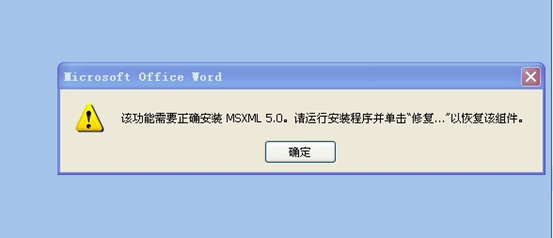
MSXML安装教程 图二
当我们下载好这些文件后就可以进行安装了,目前32位的操作系统只能够运行msxml6_x86.msi这两款软件,如果想要运行其他的软件则需要去下载64位的操作系统。当运行了安装程序并且跳出弹窗,这个时候我们需要去尝试一些下载完成的办公软件能不能够顺利运行,如果不能够顺利运行的话需要我们继续下面的步骤。
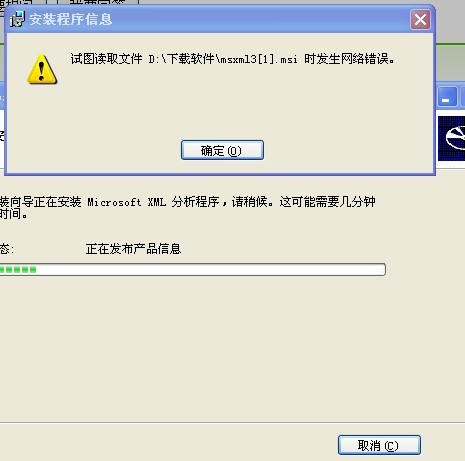
MSXML安装教程 图三
如果office软件不能正常运行,需要使用win+r组合键调出,在操作栏中输入regsvr32/u msxml6.dl进行操作说明,然后再次运行office软件,查看是否能正常运行,如果仍然不能正常运行,需要进行以下操作。
我们选择计算机的开始按钮,在运行栏中输入regedit,按enter并输入注册表编辑器依次打开路径,直到找到hkeyclassesroot\typelib{f5078f18-c551-11d3-89b9-0000f81fe221}\6.0\0\win32。如果在HKEY﹣classes﹣root\typelib{f5078f18-c551-11d3-89b9-0000f81fe221}下没有6.0,请自己创建一个新的之后,创建一个新的0并在6.0下标记在0下创建新的win32。请注意,要将标志右边的值设置为0,win32的值仍设置为c:\ windows\system32\msxml6.dll。最后我们成功安装办公软件。
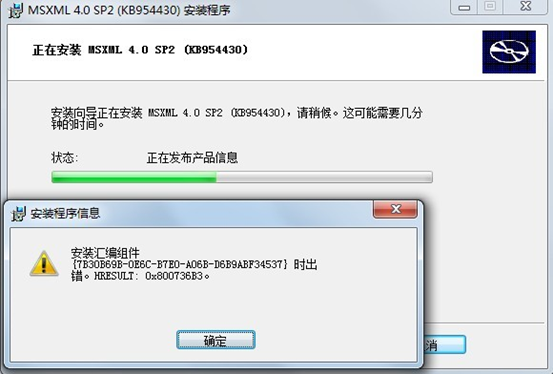
MSXML安装教程 图四
以下就时给大家带来的MSXML安装教程,对于办公软件不能够正常运行的用户希望能够带来帮助。







